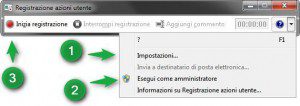La funzionalità che permette di registrare le azioni di Windows 7 seppur non molto conosciuta perché nascosta può essere utile, non solo per chiedere o dare supporto, anche per fare tutorial o video tutorial.
Una persona qualunque che non sa bene come usare il computer a fare una determinata azione logicamente chiede aiuto a chi se ne intende, su Windows 7 tramite la funzionalità "registra azioni utente" è possibile farlo anche se non si riesce a spiegare bene quello che si sta facendo, ovvero è possibile mostrare gli step che si fanno per fare una determinata azione.
Le azioni registrate tramite la funzionalità "registra azioni utente", ovviamente, come possono mostrare il problema, dato che a tutti gli effetti sono screenshot possono anche mostrare come risolverlo, e, senza molta fatica utilizzando gli strumenti di Windows 7 sarà possibile crearvi anche un video tutorial.
Come usare "registra azioni utente" per fare tutorial o video tutorial
La particolarità più bella della funzionalità inclusa in Windows 7 che registra le azioni utente, sia per chi ha problemi che per chi vuole spiegare come risolverli è che l'utente, chi ha il problema con Windows 7 o chi vuole spiegare come risolverlo per spiegare il "come fare", deve solamente avviare lo strumento ed usare il computer, gli screenshot e le descrizioni di quello che si sta facendo verranno fatte automaticamente.
La prima cosa da fare quindi è avviare questo tool, che, dopo aver impostato la visualizzazione ad icone del pannello di controllo, premendo "Risoluzione dei problemi", sulla sinistra della scheda selezionando "Chiedi assistenza a un altro utente", e, nella nuova scheda selezionando "Registrazione azioni utente" si avvierà.
Una volta avviato lo strumento che fa (anche) screenshot su Windows 7, configurarlo non è un male (1), per usarlo a pieno bisognerà inoltre usarlo come amministratori di sistema (2), e, premendo il pulsante rosso (3) si comincerà a registrare:
Dopo aver fatto messo mano alle semplici impostazioni, che è possibile vederle nella prima immagine di questo articolo, per poter usare lo strumento che registra l'attività dell'utente e fa screenshot non dovrete far altro che fare qualcosa, ad ogni azione verrà fatto uno screenshot ma non solo verrà fatta anche una descrizione di quello che avete fatto.
Ad esempio, se iniziate la registrazione, premete il pulsante "Start", selezionate un altro programma e fermate la registrazione, dopo aver salvato il file .zip ed averlo estratto al suo interno sarà presente un file con estensione .mht che se non si apre automaticamente con Internet Explorer facendogli doppio click dovrete aprirlo con il browser, e, ci saranno (anche) i due screenshot e la descrizione delle azioni che sono state fatte:
Fatto questo, facendo click destro sulle immagini potrete salvarle dove volete, e, la realizzazione del tutorial sarà molto facilitata, non solo perchè verranno descritte le azioni eseguite ma anche perchè non ci sarà bisogno di fare screenshot, poi, importando le immagini in Windows Movie Maker, aggiungendovi musica od audio, testo, registrazioni vocali od effetti se volete, potrete realizzarvi il video tutorial senza installare programmi aggiuntivi ma solamente con i tool forniti da Windows 7.